WPS Excel中输入的时间不显示秒数的解决方法
2024-02-07 09:37:55作者:极光下载站
我们在wps中,会常常对excel表格进行操作,比如需要制作报表、汇总数据等情况下,就会使用到WPS这款软件,我们在操作的过程中,常常需要使用的功能有求和、筛选以及设置单元格格式等,有的小伙伴在表格中输入了一个具体的时间之后,发现该时间的秒数部分没有显示出来,不知道怎么回事,比如输入12:35:35,那么后面部分的秒数就会自动的省略不显示,这种情况应该是单元格格式没有设置准确,下方是关于如何使用WPS Excel时间的秒数部分不显示的具体解决方法,如果你需要的情况下可以看看方法教程,希望对大家有所帮助。
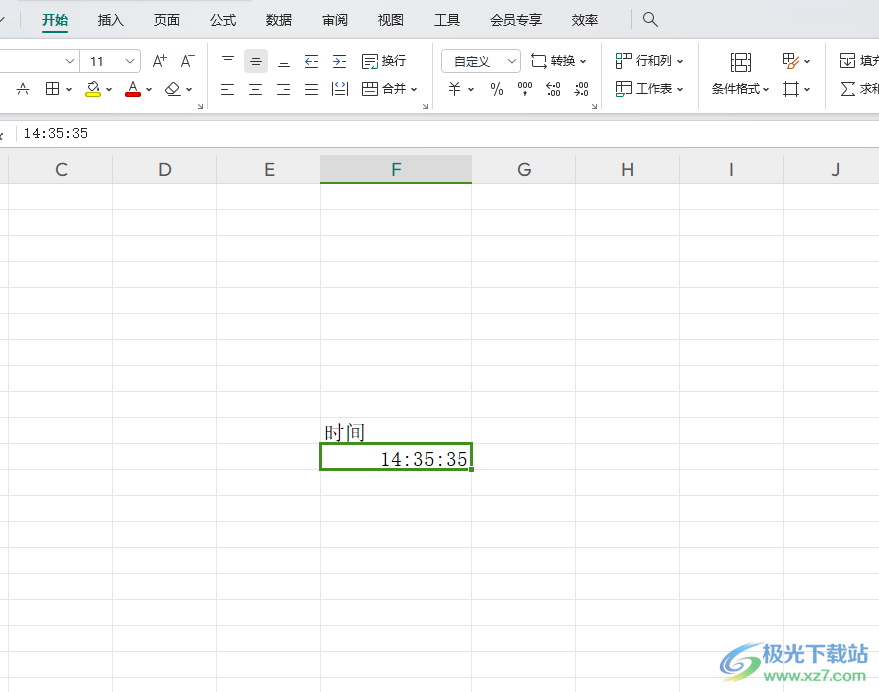
方法步骤
1.首先我们进入到WPS Excel表格中,但是在表格中输入了一个具体的时间之后,如图所示。
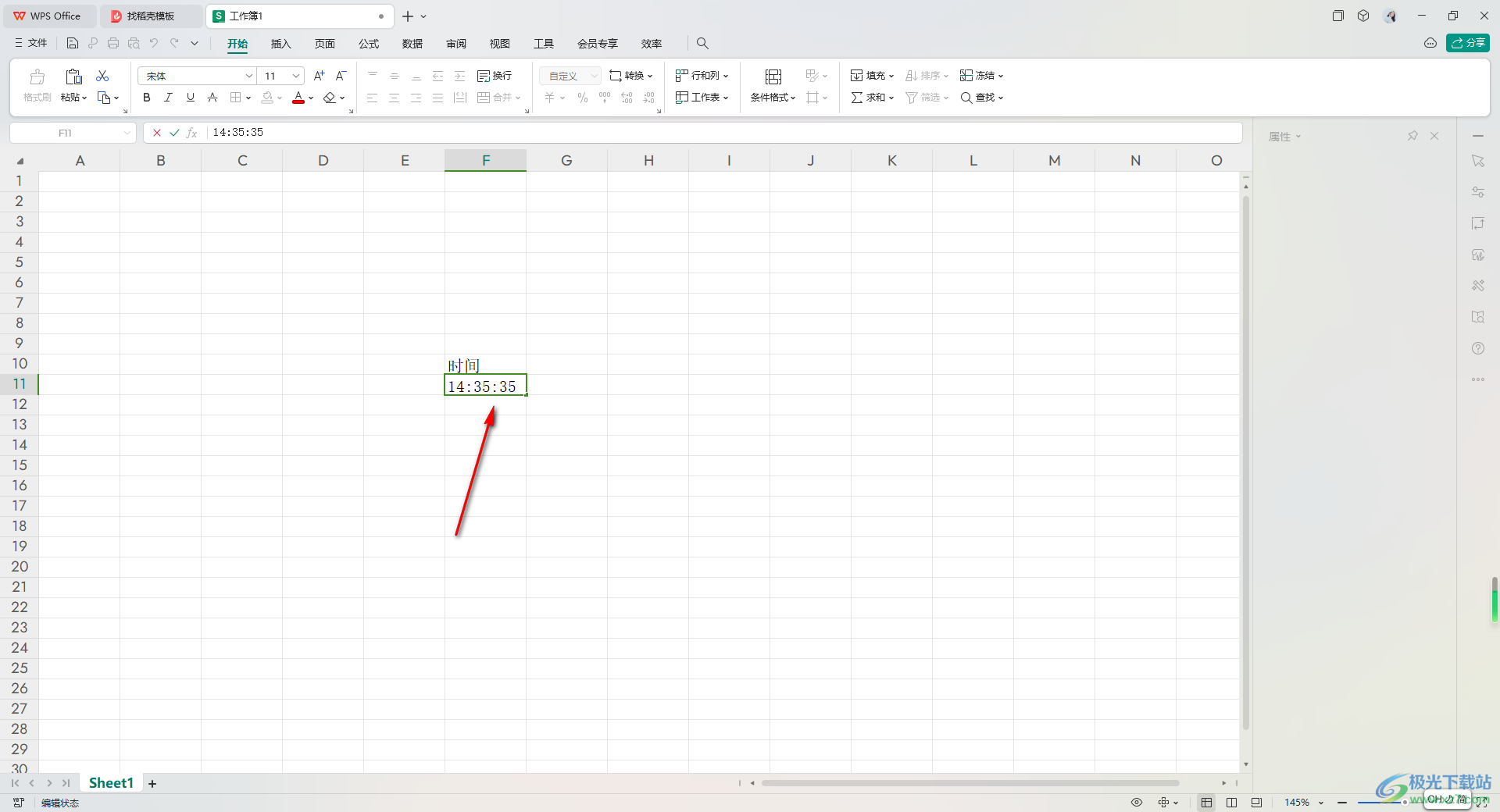
2.接着按下键盘上的回车键,你会看到单元格中只会显示出小时和分钟的部分,如图所示。
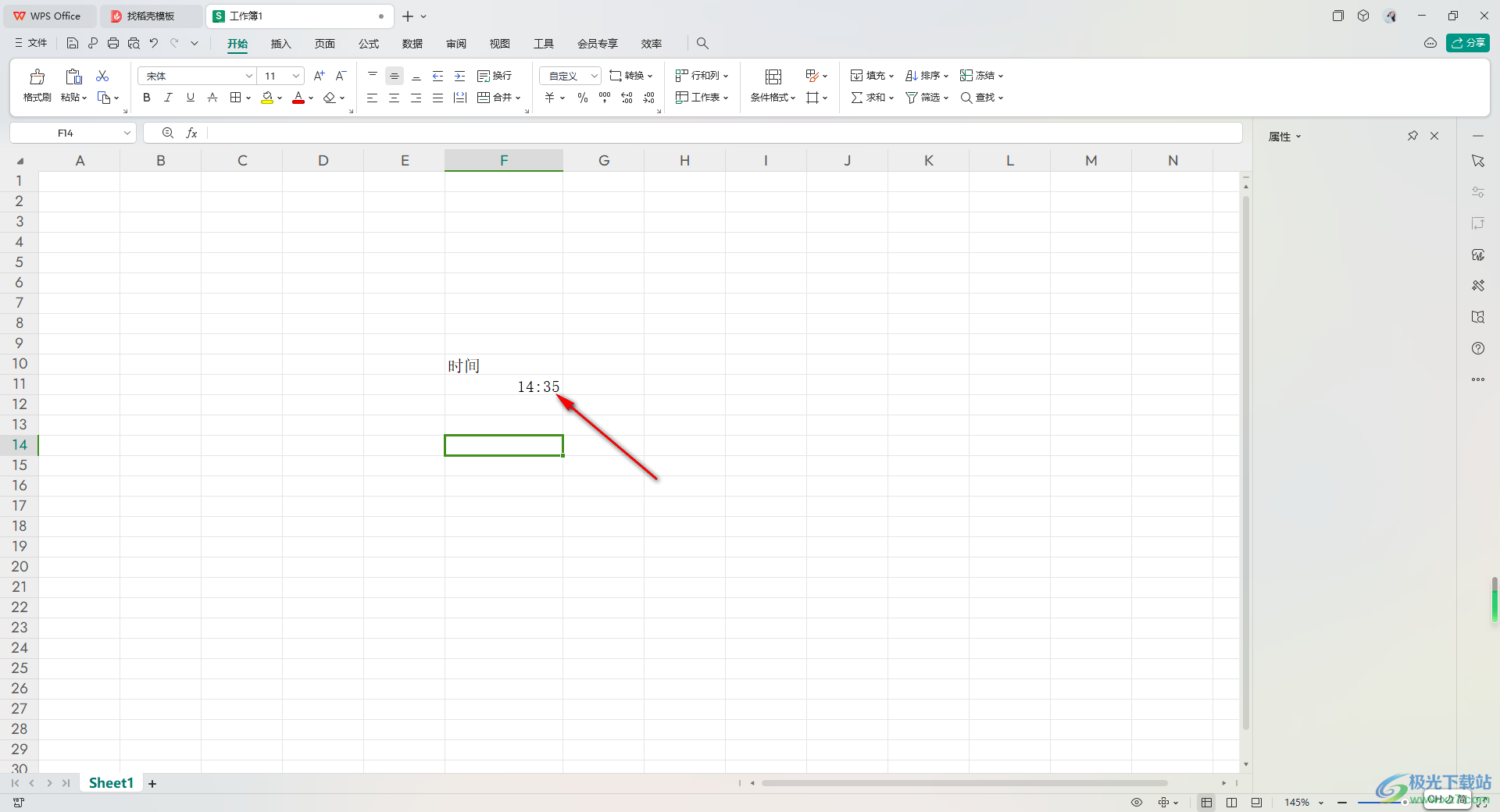
3.那么我们将该单元格选中之后进行右键点击,在打开的菜单选项中进行右键点击选择【设置单元格格式】选项,如图所示。
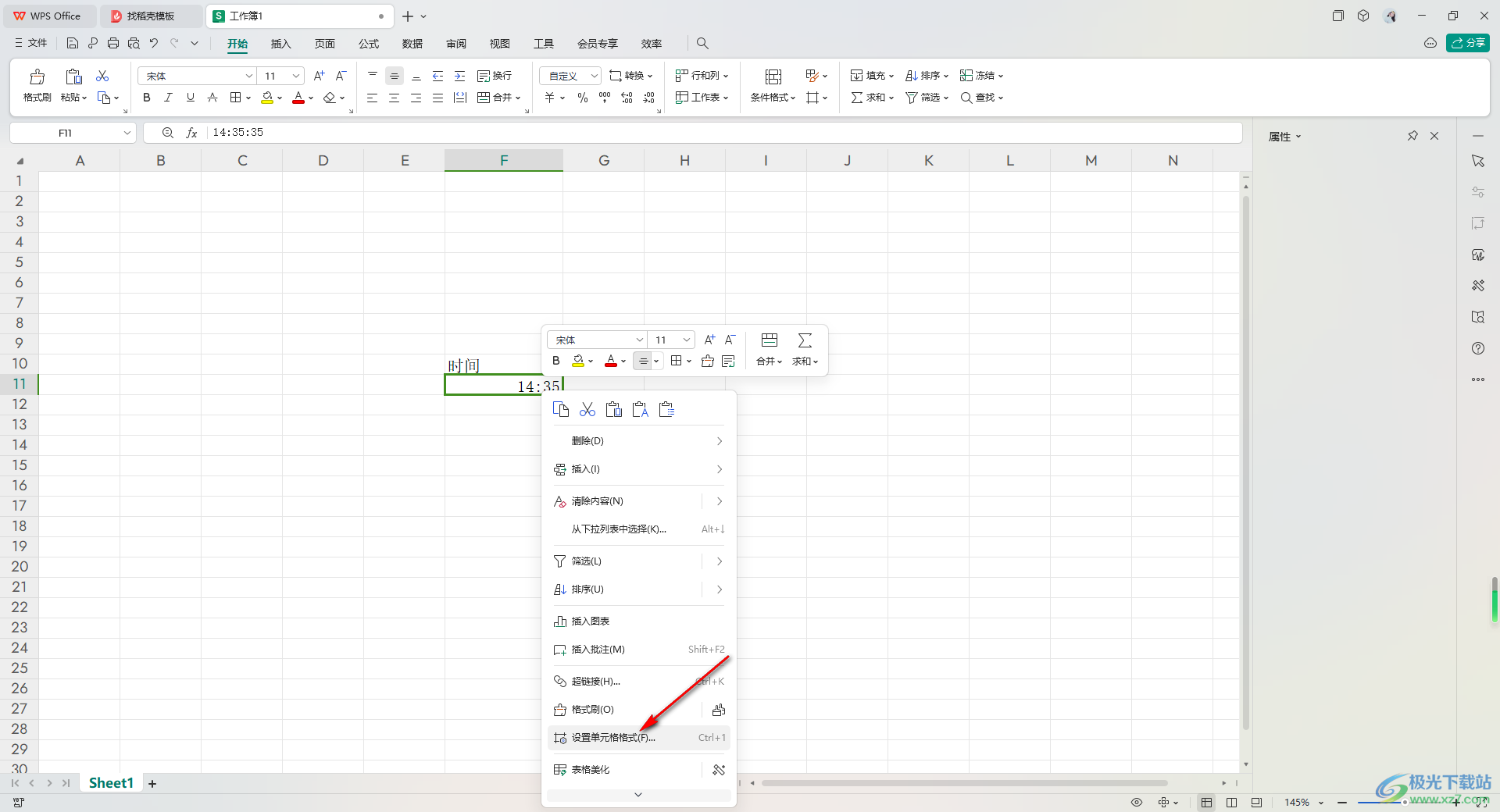
4.这时我们就会进入到设置的窗口中,将自定义选项点击一下,在右侧的框中直接输入【y:MM:SS】即可,之后点击确定按钮。
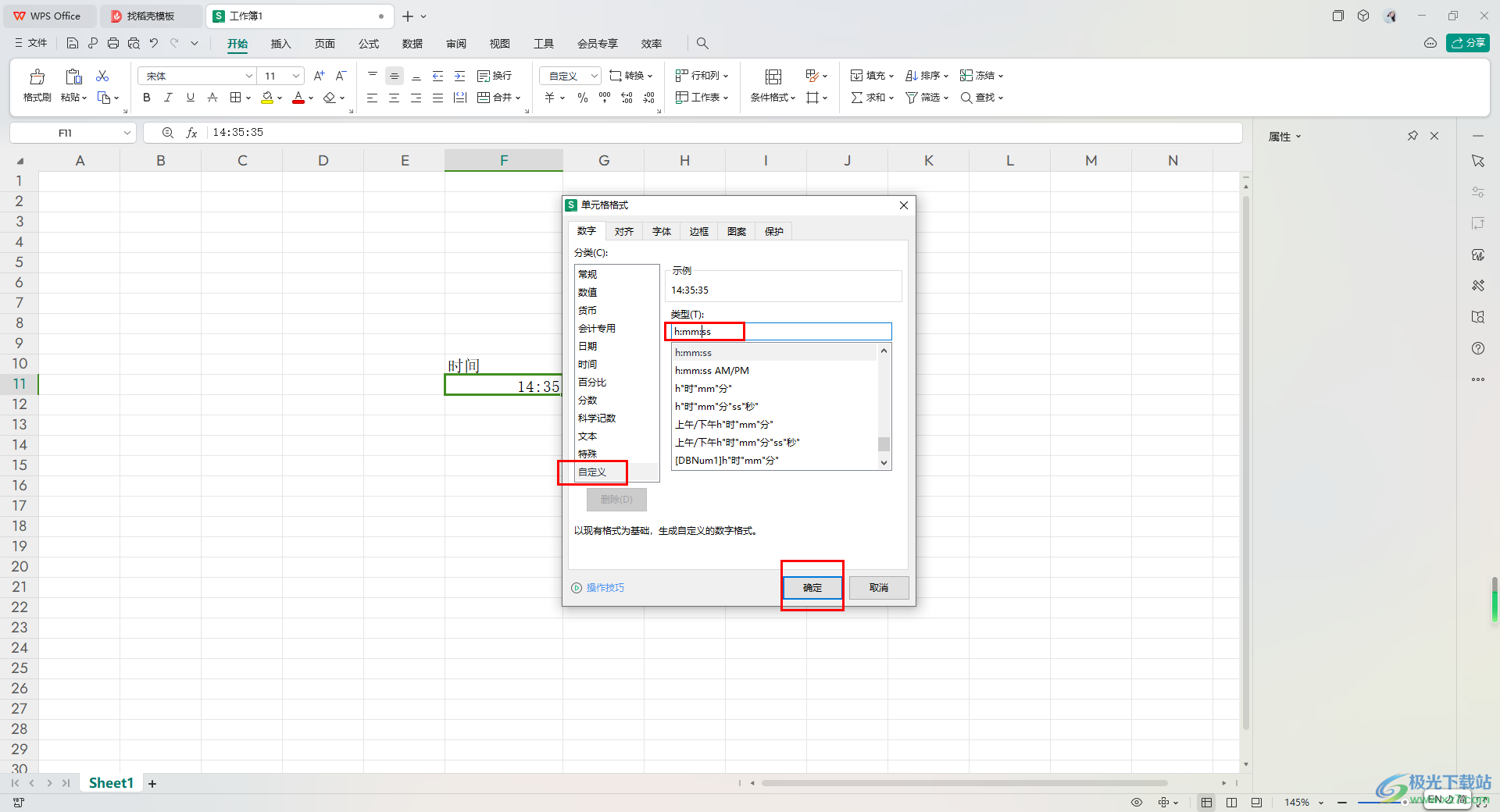
5.设置好格式之后,那么返回到表格中,即可查看到输入的时间就会完整的显示出来,如图所示。
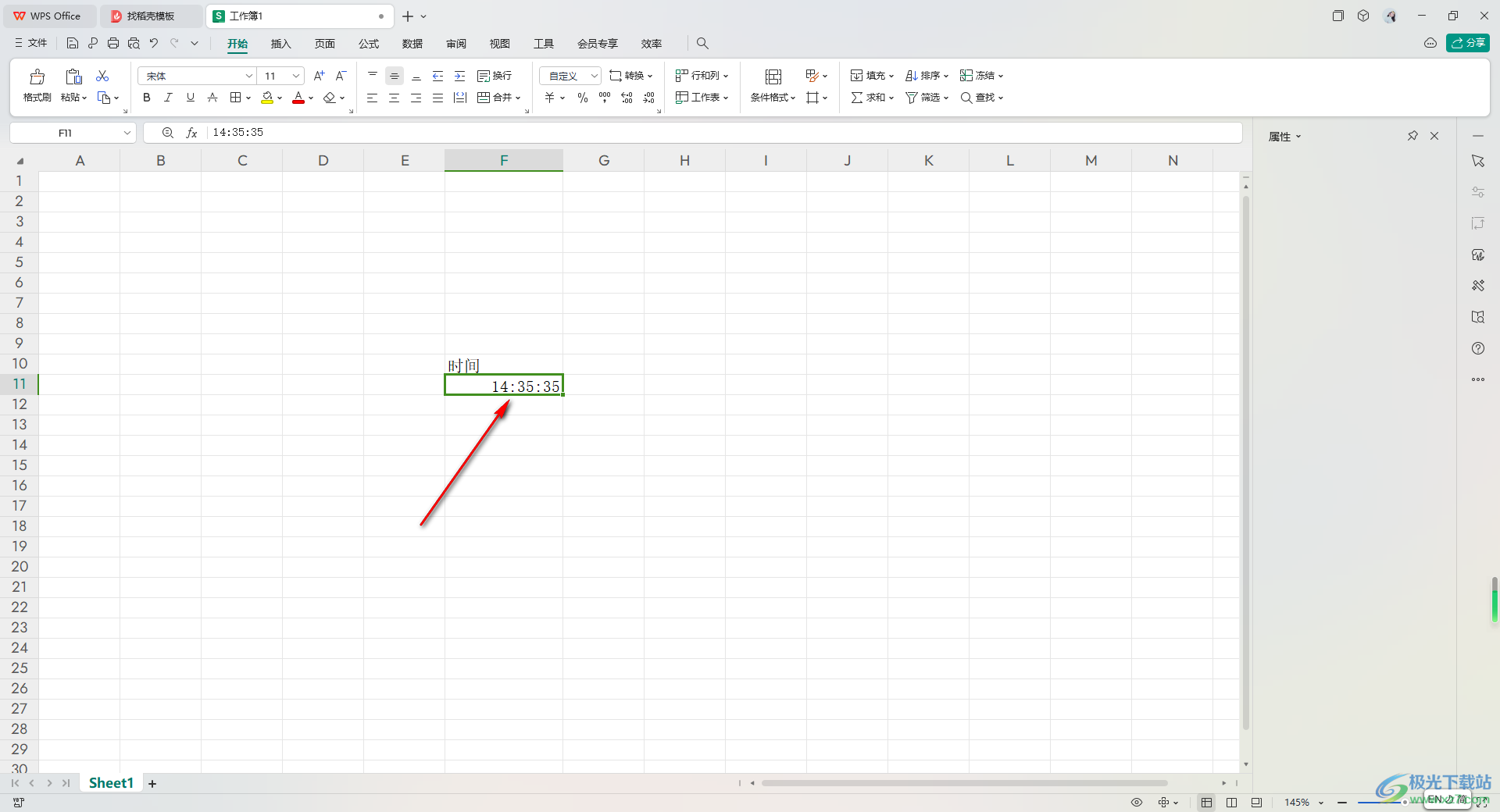
以上就是关于如何使用WPS Excel显示具体的时间格式的具体操作方法,我们在单元格中输入大量的时间之后,如果时间的秒数部分不显示的话,那么你可以按照上述的方法进入到设置单元格格式的窗口中进行相应的设置即可,感兴趣的话可以操作试试。
